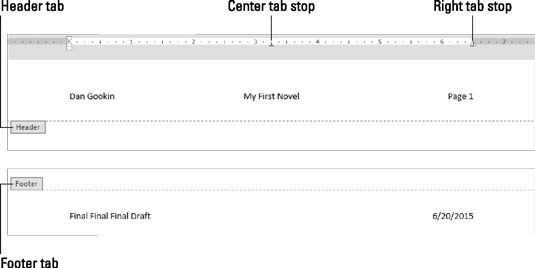Kui üks Word 2016 eelseadistatud päise/jaluse kujundustest seda ei lõika, kaaluge oma loomist. Saladus seisneb selles, et topeltklõpsake lehe üla- või alaosas ruumi. Päise või jaluse ala muutub aktiivseks.
Päisesse või jalusesse saate paigutada teksti või mis tahes muu üksuse, sealhulgas graafika. Levinud ja kasulikud käsud kuvatakse vahekaardil Päise ja jaluse tööriistad Kujundus, kuid päise või jaluse loomiseks ja kohandamiseks saate kasutada lindi mis tahes vahekaarti.
Päise ja jaluse vahetamiseks muutmise ajal klõpsake nuppu Mine jalusesse. Tagasilülitamiseks klõpsake nuppu Mine päisesse. Need nupud asuvad navigeerimisrühma vahekaardil Päise ja jaluse tööriistad Kujundus.
Sisestage päisesse või jalusesse tekst
Igasugune päisesse või jalusesse sisestatud tekst muutub päise või jaluse osaks. See ei pea olema väljamõeldud tekst, vaid mis tahes tekst, mida soovite, kuvatakse dokumendi iga lehe üla- või alaosas.
Päise või jaluse ridade standardvorming sisaldab kahte tabelduspunkti: keskmist tabelduspunkti lehe keskel ja parempoolset tabelduskohta, mis on joondatud parema veerisega. Kasutage neid tabelduspunkte, nagu siin näidatud, et luua kasulikku päise teksti.
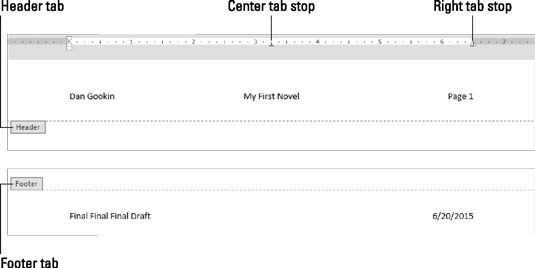
Tekst päises ja jaluses.
Lisage päisesse või jalusesse lehenumber
See on ahvatlev ja tundub ilmselge valik, kuid ärge kasutage päise ja jaluse tööriistade kujundamise tööriistariba käsku Lehekülje number. Kui vajate päises või jaluses leheküljenumbrit, lisage dokumendi leheküljenumbri väli. Järgige neid samme.
Asetage sisestuskursor kohta, kus soovite leheküljenumbrit kuvada.
Klõpsake vahekaarti Päise ja jaluse tööriistad Kujundus.
Klõpsake rühmas Sisesta nuppu Dokumendi teave ja valige Väli.
Ilmub dialoogiboks Field.
Menüüst Kategooriad valige Nummerdamine.
Klõpsake loendis Väljade nimed, et valida Lehekülg.
Valige vorming.
Näiteks valige selle nummerdamisstiili kasutamiseks üksus 1, 2, 3, ….
Klõpsake nuppu OK.
Väli Lehekülg sisestatakse päisesse. See kajastab iga dokumendis prinditud lehekülje praegust leheküljenumbrit.
Leheküljenumbri päisesse sisestamiseks ei pea te minema 1. lehele. Word on piisavalt nutikas, et paigutada õige number õigele lehele, olenemata sellest, kus te oma dokumendis päist muudate.
Kui soovite, et päises või jaluses oleks üks neist „3. lehekülg 45-st”, vajate kahte välja: selles jaotises kirjeldatud välja Lehekülg ja välja Lehtede arv. Selle välja lisamiseks korrake siin toodud samme, kuid 4. sammus valige Dokumendi teave ja 5. sammus valige Lehtede arv.
Lisage päistesse või jalustesse kuupäev ja kellaaeg
Praeguse kuupäeva või kellaaja või värskendamise ajavälja paigutamiseks päisesse või jalusesse toimige järgmiselt.
Asetage sisestuskursor kohta, kus soovite kuupäeva või kellaaega kuvada.
Klõpsake vahekaarti Päise ja jaluse tööriistad Kujundus.
Klõpsake rühmas Lisamine käsunuppu Kuupäev ja kellaaeg.
Ilmub dialoogiboks Kuupäev ja kellaaeg.
Valige kuupäeva, kellaaja või mõlema vorming.
Kuupäeva ja kellaaja teabe ajakohasena hoidmiseks märkige ruut Värskenda automaatselt.
Klõpsake nuppu OK.